Penkios galingos „Google Earth“ funkcijos, apie kurias jūs dar nežinojote
"Google" Google žemė / / March 18, 2020
„Google Earth“ po gaubtu yra keli galingi paslėpti įrankiai. Bogdanas tęsia savo kelionę per „Google Earth“ ir pateikia dar penkis nuostabius patarimus.
„Google Earth“ puikiai tinka mastelio keitimui aplink pasaulį, tačiau jame slepiama daug galingų įrankių. Pirmame straipsnyje aprašiau keletą iš jų: „Google Earth Power“ naudotojų patarimai.
Antroje dalyje apžvelgsime dar įdomesnius „Google Earth“ naudojimo atvejus, apie kuriuos dar nežinojote. Šie patarimai pavers jus tikru „Google Earth“ energijos vartotoju. Užsisekite saugos diržą ir leiskitės į kelionę!
Skrydžio treniruoklis
Aš tau nesakiau, kad užsikabintum už nieką. Pirmas dalykas, kurio mes imsimės, yra skraidymas. Taip, jūs teisingai perskaitėte, „Google Earth“ suteikia galimybę praktiškai skristi per sausumą.
Taip yra todėl, kad „Google Earth“ turi įmontuotą skrydžio treniruoklį. Norėdami prieiti prie jos, tiesiog suraskite teritoriją, kuria norite skristi, tada „Google Earth“ išskleidžiamajame meniu spustelėkite „Enter Flight Simulator“. Taip pat galite naudoti „Ctrl“ + „Alt“ + A spartusis klavišas.
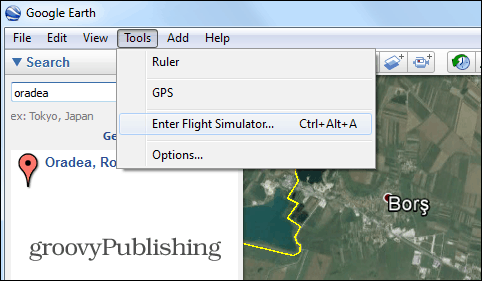
Tada turėsite pasirinkti lėktuvą, į kurį norite skristi. Taip pat galite pasirinkti, ar norite pradėti nuo dabartinio rodinio, ar nuo jūsų pasirinkto oro uosto.
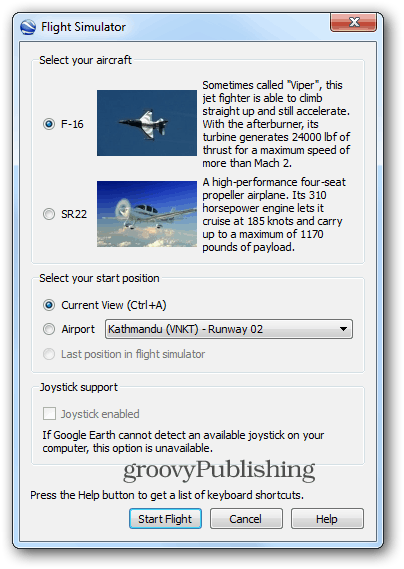
Tai nėra taip paprasta, kaip gali atrodyti, ir praeis šiek tiek laiko, kol jį pakabinsite. Tačiau kai tai padarysite, tai yra smagu ir labai smagu. Jūsų lėktuve yra valdiklių rinkinys, kurį turite išmokti ir naudoti, jei planuojate valdyti jį savo klaviatūra. valdiklius galite rasti čia. Arba taip pat galite naudoti vairasvirtę. Nuostabu!
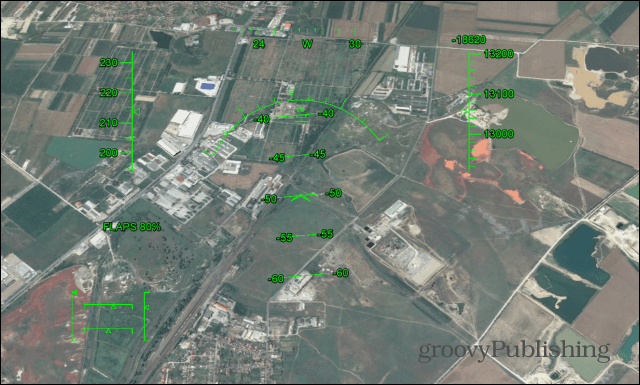
Sukurkite savo apžvalginę apžvalgą
Ankstesniame „Google Earth Power“ patarimų straipsnyje man buvo aptarta galimybė rengti pažintines keliones. Jei šių numatytų ekskursijų jums nepakanka, galite sukurti savo keliones, apimančias mėgstamus orientyrus ir vietas.
Raskite mėgstamą pradinę vietą, tada spustelėkite mygtuką Įrašyti apžvalgą, kaip tai padariau toliau pateiktoje ekrano kopijoje.
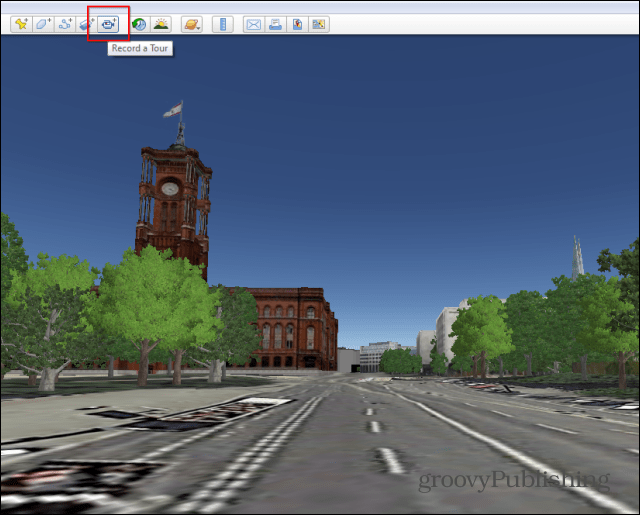
Žemas ekrano apačioje kairėje pasirodys raudonas mygtukas. Spustelėkite jį ir pradėkite įrašinėti; šalia yra mygtukas Mikrofonas - naudokitės tuo, kad pridėtumėte balso įrašą į savo turą. Be to, galite naudoti gatvės vaizdą arba žemės lygio vaizdą.
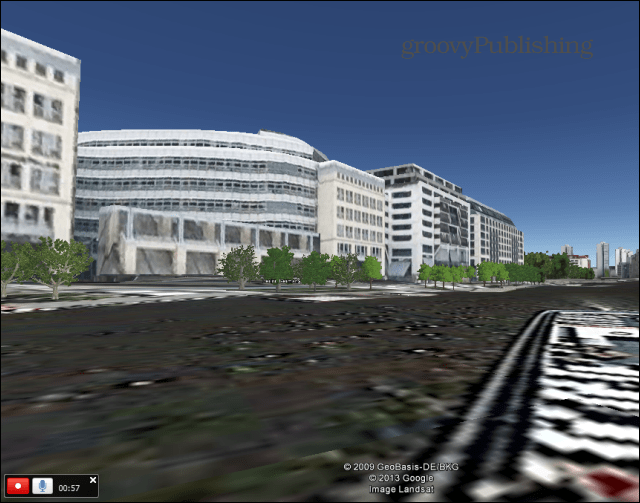
Baigę dar kartą paspauskite mygtuką Įrašyti. Tada galėsite dar kartą žiūrėti visą turą.
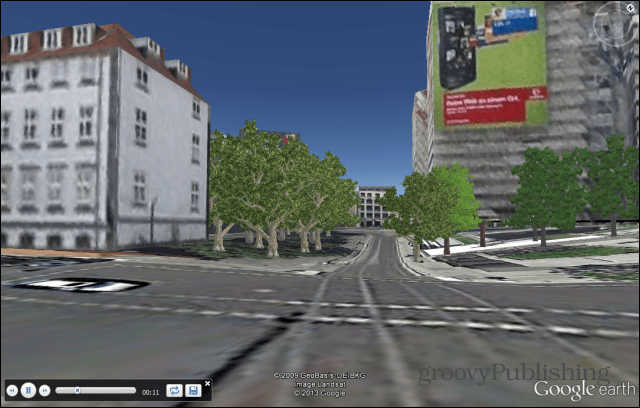
Išsaugokite savo apžvalgą ir suteikite jai pavadinimą ir aprašymą.
Tuomet ekskursiją rasite kairiajame meniu, Vietų skiltyje, Mano vietos. Dešiniuoju pelės mygtuko spustelėjimu galite paskelbti jį bendruomenės forumuose arba nusiųsti el. Paštu draugams. Jie gaus KMZ failą, kurį jiems reikės atidaryti „Google Earth“.
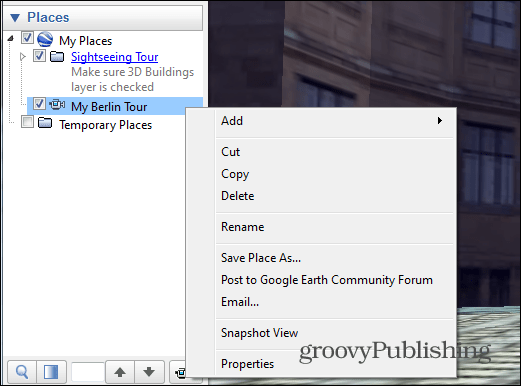
Naudokite „Google Earth“ neprisijungę
Kaip ir jūs galite sutaupyti „Google Maps“, skirtas naudoti neprisijungus, tą patį galima padaryti ir su „Google Earth“. Tačiau jį galite naudoti tik mažoms žemėlapio sritims.
Norėdami tai padaryti, pasirinkite sritį, kurią norite pamatyti neprisijungę, ir palaukite, kol ekrano apačioje, dešinėje, rodomas mažo ratuko indikatorius nustos suktis. Tai reiškia, kad žemėlapis buvo išsaugotas talpykloje (atitinkamam aukščiui ir nustatymams) ir kad galite atsijungti nuo interneto ir juo naudotis.

Naršykite vandenynus ir jūras
„Google Earth“ leidžia jums atlikti įdomias keliones, tyrinėti pasaulio vandenynus. Tiesiog priartinkite vandenyną, kurį norite ištirti, kol esate žemiau jūros lygio, tada naudokite vandenyno sluoksnius ir sužinokite faktus bei įdomias vietas.
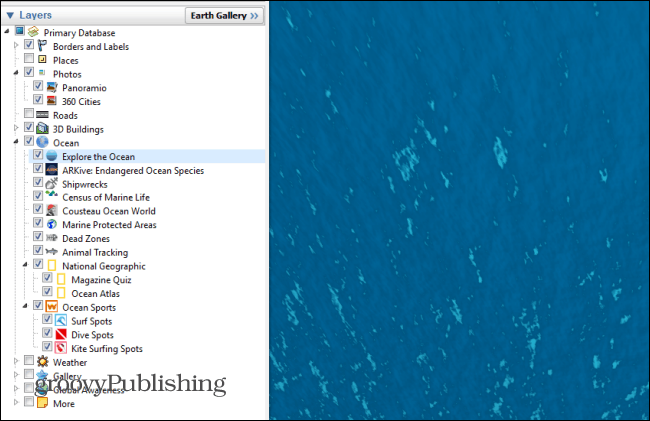
Sekite saulę
Taip, jūs netgi galite sekti saulę naudodami „Google Earth“. Tai leidžia pamatyti saulę, nes ji skleidžia šviesą žemynuose ir vietovėse. Pasirinkite norimą pasaulio kraštą, tada spustelėkite mygtuką Saulė „Google“ žemės įrankių juostoje.
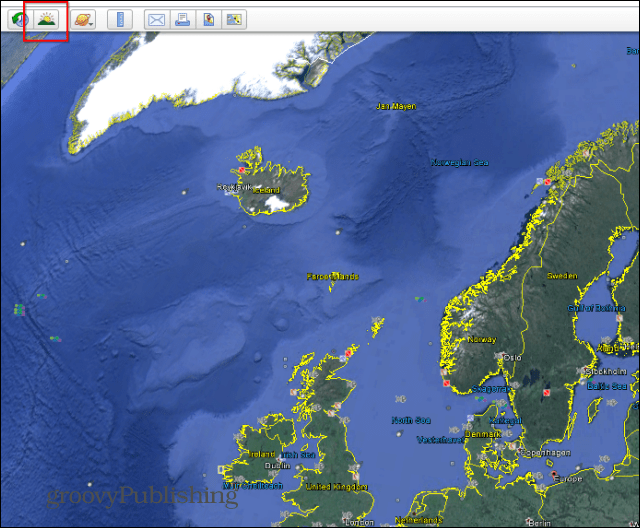
Gausite slankiklį, leidžiantį pasirinkti dienos laiką, per kurį norite pamatyti saulės spindulius. Naudokite jį norėdami pamatyti šviesą, judančią per visus žemynus.
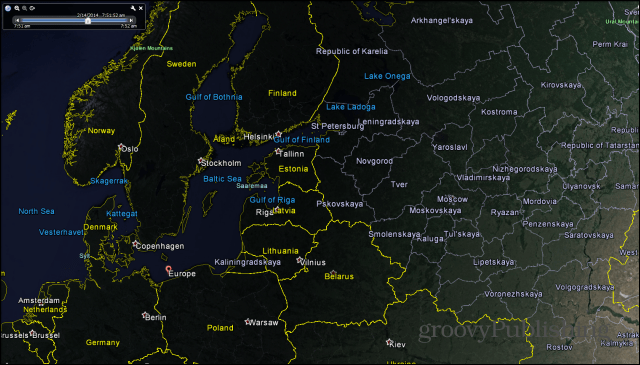
Tikimės, kad šie patarimai jums bus naudingi, tačiau jei turite įdomesnių „Google Earth“ galios vartotojų patarimų, kuriais norite pasidalinti su bendruomene, palikite komentarą žemiau ir papasakokite mums apie tai!
